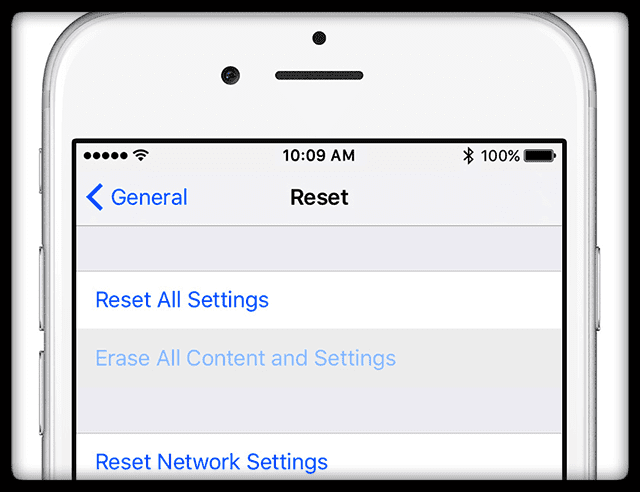Μας αρέσει να χρησιμοποιούμε το iMessage! Κάνει την επικοινωνία με τους φίλους και την οικογένεια πολύ πιο εύκολη, ειδικά σε περιόδους όπου δεν υπάρχει συζήτηση είναι δυνατό ή δεν συνιστάται (σκεφτείτε ταινίες ή χώρους εργασίας.) Έτσι, όταν συναντήσετε ότι το iMessage δεν λειτουργεί, είναι πολύ απογοητευτικό.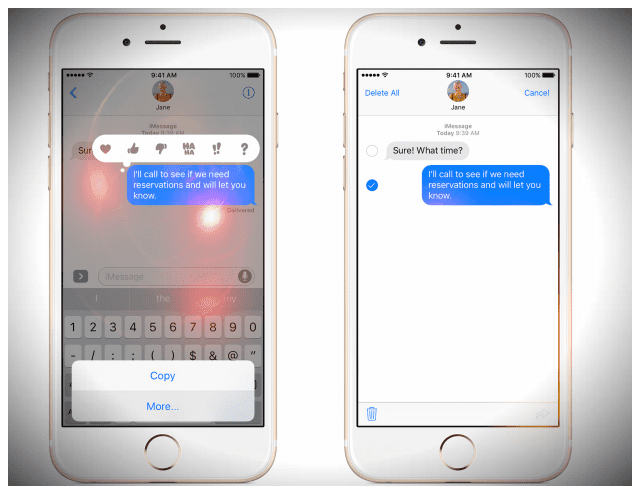
Αρκετοί από τους αναγνώστες μας αναφέρουν ένα πρόβλημα στο οποίο η υπηρεσία iMessage δεν λειτουργεί σωστά σε iPhone, iPod Touch ή/και iPad. Για παράδειγμα, το iMessage δεν στέλνει ούτε λαμβάνει μηνύματα.
Σχετικά Άρθρα:
- Το iMessage δεν λειτουργεί στο iOS 12; Διορθώστε προβλήματα εφαρμογής μηνυμάτων
- Πώς να απενεργοποιήσετε ή να καταργήσετε την εγγραφή του iMessage και του FaceTime
- Πώς να διορθώσετε προβλήματα μηνυμάτων και iMessage στο iOS 11
- Το iMessage δεν λειτουργεί στο Apple Watch
- Το iMessage δεν λειτουργεί στο iOS10
- Διαχείριση του χώρου αποθήκευσης iMessage
- iMessage στα Windows;
Περιεχόμενα
-
Ναι, υπάρχει διαφορά μεταξύ SMS και iMessage!
- Άλλη μια μεγάλη διαφορά;
-
Ο χρυσός κανόνας της Apple
- Μιλώντας για ενημερώσεις
- Πατώντας το κουμπί Αποστολή 411
- Ελέγξτε την κατάσταση διακομιστή Apple
-
Αναρωτιέστε πώς να αλλάξετε τον κωδικό πρόσβασης iMessage;
- Αλλαγή κωδικού πρόσβασης iMessage σε Mac
-
Πώς να επιλύσετε το iMessage δεν λειτουργεί
- 1. Ενεργοποιήστε και απενεργοποιήστε το iMessage
- 2. Ελέγξτε τη σύνδεσή σας στο Διαδίκτυο
- 3. Επανεκκίνηση ή Αναγκαστική επανεκκίνηση
-
Εάν η επανεκκίνηση δεν διόρθωνε το iMessage που δεν λειτουργεί
- 1. Επαναφέρετε το δίκτυό σας
- 2. Συχνά, η αλλαγή των ρυθμίσεων DNS επιλύει αυτό το πρόβλημα.
-
Κορυφαίες συμβουλές που διορθώνουν τα περισσότερα προβλήματα iMessage
- 1. Ελέγξτε τις ρυθμίσεις σας
- 2. Ελέγξτε τις συνδέσεις σας και επαναφέρετε
- Μια συμβουλή για τον αναγνώστη!!
- Βλέπετε το κόκκινο θαυμαστικό;
- Οι επαφές σας βλέπουν τη διεύθυνση email σας και όχι τον αριθμό τηλεφώνου σας;
-
Τα μηνύματά σας δεν εμφανίζονται σε άλλες συσκευές;
- Σχετικές αναρτήσεις:
Ναι, υπάρχει διαφορά μεταξύ SMS και iMessage!
Αυτό το ξεχνάμε όλοι – μερικές φορές. Τα iMessages λειτουργούν μόνο μεταξύ των προϊόντων Apple – και εμφανίζονται σε ΜΠΛΕ συννεφάκια κειμένου.
Τα μηνύματα SMS ή MMS λειτουργούν με όλους τους τύπους προϊόντων και κατασκευαστών για κινητά, από Android έως Windows, και εμφανίζονται σε ΠΡΑΣΙΝΕΣ φυσαλίδες κειμένου. 
Για να στείλετε SMS/MMS από το iPhone σας, χρειάζεστε ένα πρόγραμμα ανταλλαγής μηνυμάτων κειμένου από μια εταιρεία κινητής τηλεφωνίας.
Άλλη μια μεγάλη διαφορά;
Τα iMessages και τα μηνύματα SMS περιλαμβάνουν κείμενα, φωτογραφίες ή βίντεο. ΑΛΛΑ Τα iMessages είναι πάντα κρυπτογραφημένα ενώ τα μηνύματα SMS και MMS δεν είναι κρυπτογραφημένα. Έτσι, εάν έχετε επιλογή, μένετε πάντα με το ΜΠΛΕ (κρυπτογραφημένο.) 
Ο χρυσός κανόνας της Apple
Όταν αντιμετωπίζετε οποιοδήποτε πρόβλημα, όπως το iMessage που δεν λειτουργεί, ελέγχετε πάντα εάν μια ενημέρωση iOS ή ενημέρωση macOS είναι διαθέσιμη για τη συσκευή σας. Αν ναι, η Apple συνιστά την ενημέρωση του iOS ως πρώτο βήμα.
Μιλώντας για ενημερώσεις
Επίσης, ελέγξτε εάν η εταιρεία κινητής τηλεφωνίας ή η εταιρεία κινητής τηλεφωνίας σας ενημερώνονται ως ρυθμίσεις κινητής τηλεφωνίας. Αυτή η ρύθμιση είναι προφανώς για iDevices που υποστηρίζουν σχέδια για κινητά – iPhone και iPad.
Οι ενημερώσεις ρυθμίσεων εταιρείας κινητής τηλεφωνίας επιτρέπουν στον πάροχο να ενημερώσει το δίκτυο κινητής τηλεφωνίας και τις σχετικές ρυθμίσεις για τη βελτίωση της συνδεσιμότητας του δικτύου κινητής τηλεφωνίας και απόδοση ή προσθήκη υποστήριξης για λειτουργίες όπως το VoLTE ή το Wi-Fi. Επομένως, είναι καλή ιδέα να τα ενημερώνετε και να ελέγχετε τακτικά για τυχόν ενημερώσεις. 
Για να ελέγξετε και να εγκαταστήσετε μια ενημέρωση ρυθμίσεων εταιρείας κινητής τηλεφωνίας
- Βεβαιωθείτε ότι έχετε συνδέσει τη συσκευή σας σε WiFi ή δίκτυο κινητής τηλεφωνίας
- Παρακέντηση Ρυθμίσεις > Γενικά > Πληροφορίες
- Εάν υπάρχει διαθέσιμη ενημέρωση, εμφανίζεται μια επιλογή ενημέρωσης των ρυθμίσεων της εταιρείας κινητής τηλεφωνίας
Όταν εισάγετε μια νέα κάρτα SIM στο iPhone ή το iPad σας, πρέπει πάντα να κάνετε λήψη αυτών των ρυθμίσεων παρόχου για τη νέα σας εταιρεία κινητής τηλεφωνίας.
Πατώντας το κουμπί Αποστολή 411
Είτε το πιστεύετε είτε όχι, το πώς πατάτε το κουμπί αποστολής έχει σημασία! Ελέγξτε ότι ασκείτε πίεση και πατάτε σταθερά το κουμπί αποστολής για iPhone και iDevices 3D Touch
Για iDevices που δεν είναι 3D Touch, ένα παρατεταμένο πάτημα του κουμπιού αποστολής συχνά κάνει το κόλπο (το εικονίδιο βέλους που δείχνει προς τα πάνω στα δεξιά του μηνύματός σας)
Ελέγξτε την κατάσταση διακομιστή Apple
Το πρόβλημα μπορεί να βρίσκεται στο τέλος της Apple. Επομένως, προτού αφιερώσετε πολύ χρόνο στην αντιμετώπιση προβλημάτων, βεβαιωθείτε ότι οι διακομιστές της Apple είναι σε κορυφαία κατάσταση! 
Επίσκεψη Ιστότοπος κατάστασης συστήματος της Apple για να πάρετε ένα στιγμιότυπο της απόδοσης. Εάν βλέπετε προβλήματα που έχουν αναφερθεί αυτήν τη στιγμή, περιμένετε μέχρι να επιλυθούν και, στη συνέχεια, δοκιμάστε ξανά.
Εάν τα προβλήματα επιμένουν όταν η τοποθεσία του συστήματος της Apple δεν εμφανίζει τρέχοντα προβλήματα, ξεκινήστε την αντιμετώπιση προβλημάτων της συσκευής σας.
Αναρωτιέστε πώς να αλλάξετε τον κωδικό πρόσβασης iMessage;
Ο κωδικός πρόσβασής σας στο iMessage είναι ο ΙΔΙΟΣ με τον κωδικό πρόσβασης του Apple ID σας.
Αν λοιπόν για οποιονδήποτε λόγο, εσείς αλλάξτε τον κωδικό πρόσβασης του Apple ID σας, ο κωδικός πρόσβασης στο iMessage αλλάζει επίσης αυτόματα!
Συνήθως, όταν εισάγετε τον ενημερωμένο κωδικό πρόσβασης του Apple ID στο iPhone, το iPad ή το iPod σας, η εφαρμογή Message εφαρμόζει αυτόν τον νέο κωδικό πρόσβασης στον λογαριασμό σας iMessage.
Ωστόσο, εάν δεν μπορείτε να ενεργοποιήσετε το iMessage λόγω αλλαγής κωδικού πρόσβασης, μεταβείτε στο Ρυθμίσεις > Μηνύματα και δείτε αν πρέπει να εισαγάγετε ξανά το Apple ID και τον κωδικό πρόσβασής σας. 
Αλλαγή κωδικού πρόσβασης iMessage σε Mac
- Εκκινήστε την εφαρμογή Μηνύματα
- Από τη γραμμή μενού της εφαρμογής Μηνύματα, επιλέξτε Μήνυμα > Προτιμήσεις

- Επιλέξτε την καρτέλα iMessage ή την καρτέλα Λογαριασμοί
- Ενημερώστε τον κωδικό πρόσβασης Apple ID, εάν χρειάζεται
Πώς να επιλύσετε το iMessage δεν λειτουργεί
1. Ενεργοποιήστε και απενεργοποιήστε το iMessage
Παω σε Ρυθμίσεις > Μηνύματα και απενεργοποιήστε το iMessage. Επανεκκινήστε τη συσκευή σας και μετά επιστρέψτε στις ίδιες ρυθμίσεις και ενεργοποιήστε ξανά το iMessage. 
Εάν αυτό δεν έκανε το κόλπο, δοκιμάστε να αποσυνδεθείτε από το iMessage και, στη συνέχεια, να συνδεθείτε ξανά με το Apple ID σας.
Παω σε Ρυθμίσεις > Μηνύματα > Αποστολή και λήψη. Πατήστε το Apple ID σας και επιλέξτε Έξοδος. 
Περιμένετε μερικά δευτερόλεπτα και, στη συνέχεια, συνδεθείτε ξανά με το Apple ID σας ή χρησιμοποιήστε ένα άλλο Apple ID, εάν θέλετε. 
2. Ελέγξτε τη σύνδεσή σας στο Διαδίκτυο
Παω σε Ρυθμίσεις > WiFi και απενεργοποιήστε το WiFi, περιμένετε μερικά δευτερόλεπτα και ενεργοποιήστε το ξανά.
Εναλλακτικά, χρησιμοποιήστε τα δεδομένα κινητής τηλεφωνίας απενεργοποιώντας το WiFi και επιχειρώντας ξανά χρησιμοποιώντας μόνο τα δεδομένα κινητής τηλεφωνίας σας.
3. Επανεκκίνηση ή Αναγκαστική επανεκκίνηση
Απενεργοποιήστε και ενεργοποιήστε (επανεκκινήστε) τη συσκευή σας iOS. Περιμένετε 20-30 δευτερόλεπτα και μετά ενεργοποιήστε ξανά.
Τρόπος επανεκκίνησης
- Πατήστε και κρατήστε πατημένο το κουμπί Side/Sleep/Wake μέχρι να εμφανιστεί το κόκκινο ρυθμιστικό
- Σύρετε το ρυθμιστικό για να απενεργοποιήσετε εντελώς τη συσκευή σας
- Αφού απενεργοποιηθεί η συσκευή, πατήστε και κρατήστε πατημένο το κουμπί Sleep/Wake ξανά μέχρι να δείτε το λογότυπο της Apple.

πηγή: apple
Κάντε επανεκκίνηση χρησιμοποιώντας iOS 11 ή νεότερη έκδοση
Εάν χρησιμοποιείτε iOS 11 ή νεότερη έκδοση, υπάρχει άλλος τρόπος για να επανεκκινήσετε τη συσκευή σας μέσω του Μενού Ρυθμίσεις!
Παω σε Ρυθμίσεις > Γενικά > Τερματισμός λειτουργίας. Μόλις η συσκευή σας απενεργοποιηθεί, περιμένετε 20-30 δευτερόλεπτα και, στη συνέχεια, ενεργοποιήστε το αντίγραφο ασφαλείας. 
Εάν η επανεκκίνηση δεν έκανε το κόλπο, δοκιμάστε μια αναγκαστική επανεκκίνηση με το iDevice σας. Η Apple συνιστά μόνο την εκτέλεση αναγκαστικής επανεκκίνησης στο iPhone, το iPad ή το iPod touch σας ως έσχατη λύση και μόνο εάν δεν ανταποκρίνεται.
Τρόπος αναγκαστικής επανεκκίνησης
- Σε iPhone X Series, iPad χωρίς κουμπί Home, iPhone 8 ή iPhone 8 Plus: Πατήστε και αφήστε γρήγορα το κουμπί αύξησης της έντασης ήχου. Πατήστε και αφήστε αμέσως το κουμπί Μείωση έντασης. Στη συνέχεια, πατήστε παρατεταμένα το κουμπί Side μέχρι να δείτε το λογότυπο της Apple

- Σε iPhone 7 ή iPhone 7 Plus: Πατήστε παρατεταμένα και τα δύο κουμπιά Sleep/Wake και Volume Down για τουλάχιστον δέκα δευτερόλεπτα, μέχρι να δείτε το λογότυπο της Apple
- Σε iPhone 6s και παλαιότερες εκδόσεις, iPad με κουμπί Home ή iPod touch: Πατήστε παρατεταμένα και τα δύο κουμπιά Sleep/Wake και Home για τουλάχιστον δέκα δευτερόλεπτα, μέχρι να δείτε το λογότυπο της Apple
Εάν η επανεκκίνηση δεν διόρθωνε το iMessage που δεν λειτουργεί
1. Επαναφέρετε το δίκτυό σας
Συχνά το iDevice σας αντιμετωπίζει προβλήματα σύνδεσης στο διαδίκτυο. Επομένως, η ανανέωση της σύνδεσής του με το δίκτυό σας βοηθά.
Παω σε Ρυθμίσεις > Γενικά > Επαναφορά > Επαναφορά ρυθμίσεων δικτύου
Πρέπει να εισαγάγετε ξανά τους κωδικούς πρόσβασης WiFi σας, γι' αυτό να τους έχετε στη διάθεσή σας πριν συνεχίσετε. 
2. Συχνά, η αλλαγή των ρυθμίσεων DNS επιλύει αυτό το πρόβλημα.
Για να αλλάξετε διακομιστές DNS, ακολουθήστε αυτές τις οδηγίες για συσκευές iOS (iPhone, iPod touch, iPad)
- Παρακέντηση Ρυθμίσεις > WiFi
- Πατήστε το μπλε βέλος δίπλα στο τρέχον δίκτυο Wi-Fi
- Επιλέξτε το πεδίο "DNS" και εισαγάγετε τους διακομιστές DNS. 8.8.4.4 και 8.8.8.8 (Δημόσιο DNS της Google). Για περισσότερες πληροφορίες σχετικά με δημόσιο DNS της Google

Κορυφαίες συμβουλές που διορθώνουν τα περισσότερα προβλήματα iMessage
Συχνά, τα προβλήματα του iMessage οφείλονται σε μια αλλαγή ρύθμισης, οπότε ας τα επαναφέρουμε σε κατάσταση λειτουργίας.
1. Ελέγξτε τις ρυθμίσεις σας
- Ελέγξτε ότι είστε συνδεδεμένοι με το Apple ID σας. Παω σε Ρυθμίσεις > Μηνύματα > Αποστολή και λήψη και βεβαιωθείτε ότι έχετε συνδεθεί με το Apple ID σας

- Βεβαιωθείτε ότι εφαρμόζετε επαρκή πίεση με το δάχτυλο ή τη γραφίδα όταν πατάτε το κουμπί αποστολής (το εικονίδιο βέλους προς τα πάνω στα δεξιά του το μήνυμά σας.) Για iOS 10 και νεότερη έκδοση, βεβαιωθείτε ότι κρατάτε το άγγιγμά σας περισσότερο από το συνηθισμένο για να επιτρέψετε το μενού αποστολής με εφέ σε εμφανίζομαι
- Το iFolks με 3D Touch, ένα ελαφρύ άγγιγμα είναι το μόνο που χρειάζεστε
- Δεν υπάρχει 3D Touch; Κανένα πρόβλημα, χρησιμοποιήστε ένα σταθερό και μακρύ άγγιγμα - αυτό είναι που χρειάζεται για να λειτουργήσει
- Επανεκκινήστε (ονομάζεται επίσης αναγκαστικό κλείσιμο) την εφαρμογή Messages πατώντας δύο φορές το κουμπί Αρχική σελίδα (ή σύροντας προς τα επάνω τη Γραμμή χειρονομιών Home) και, στη συνέχεια, σύρετε προς τα επάνω για αναγκαστική έξοδο από την εφαρμογή. Ως FYI, δεν χάνονται δεδομένα ή μηνύματα κατά την επανεκκίνηση. Μόλις κλείσει, περιμένετε 10-20 δευτερόλεπτα και, στη συνέχεια, ανοίξτε ξανά την εφαρμογή Μηνύματα

- Ενεργοποιήστε και απενεργοποιήστε τη λειτουργία πτήσης μεταβαίνοντας στο Ρυθμίσεις > Λειτουργία αεροπλάνου
- Ενεργοποιήστε και απενεργοποιήστε το iMessage μεταβαίνοντας στο Ρυθμίσεις > Μηνύματα

2. Ελέγξτε τις συνδέσεις σας και επαναφέρετε
- Επαναφέρετε το δίκτυό σας πατώντας Ρυθμίσεις > Γενικά > Επαναφορά > επιλέξτε Επαναφορά ρυθμίσεων δικτύου
- Απενεργοποιήστε το WiFi Assist πατώντας Ρυθμίσεις > Κινητό > και απενεργοποιήστε το Wi-Fi Assist

- Ελέγξτε ότι η ρύθμιση Ημερομηνία και ώρα είναι "Αυτόματη ρύθμιση" μεταβαίνοντας στο Ρυθμίσεις > Γενικά > Ημερομηνία και ώρα
- Επαναφέρετε όλες τις ρυθμίσεις ανοίγοντας Ρυθμίσεις > Γενικά. Κάντε κύλιση προς τα κάτω και πατήστε Επαναφορά. Επιλέξτε Επαναφορά όλων των ρυθμίσεων. Εισαγάγετε τον κωδικό πρόσβασής σας εάν σας ζητηθεί και επιλέξτε ξανά Επαναφορά όλων των ρυθμίσεων. Αυτό επαναφέρει όλες τις ρυθμίσεις στο iDevice σας. Ωστόσο, δεν θα διαγράψει κανένα μέσο ή δεδομένα
Μια συμβουλή για τον αναγνώστη!!
Ο Henry ανακάλυψε ότι το iPod Touch iMessage 6ης γενιάς του δεν λειτουργούσε. Το κουμπί αποστολής ήταν νεκρό. Δοκίμασε λοιπόν μερικά πράγματα.
Και τελικά, ο Henry διόρθωσε το πρόβλημα της μη λειτουργίας του iMessage πηγαίνοντας στο Ρυθμίσεις > Μηνύματα > Αποστολή και λήψη.
Στην ενότητα "έναρξη νέων συνομιλιών από", το άλλαξε από τον λογαριασμό του στο Gmail στη διεύθυνσή του στο iCloud ([email προστατευμένο]) Και δεν το ξέρατε, το iMessage άρχισε να λειτουργεί ξανά.
Βλέπετε το κόκκινο θαυμαστικό;
Όταν στέλνετε ένα μήνυμα, βλέπετε ένα κόκκινο θαυμαστικό ακολουθούμενο με μια ειδοποίηση που λέει "Δεν παραδόθηκε;"
- Πατήστε το κόκκινο θαυμαστικό και, στη συνέχεια, πατήστε Δοκιμάστε ξανά
- Εάν το μήνυμά σας εξακολουθεί να μην έχει παραδοθεί, αγγίξτε το κόκκινο θαυμαστικό και, στη συνέχεια, πατήστε Αποστολή ως μήνυμα κειμένου.
- Αυτό στέλνει το μήνυμά σας ως SMS ή MMS
- Το μήνυμα και τα εφέ οθόνης δεν εμφανίζονται
- Το μήνυμα δεν είναι κρυπτογραφημένο – επομένως να έχετε υπόψη σας τι στέλνετε

Οι επαφές σας βλέπουν τη διεύθυνση email σας και όχι τον αριθμό τηλεφώνου σας;
Αυτό συμβαίνει πολύ. Εννοώ ΠΟΛΛΑ! Επομένως, σίγουρα δεν είστε μόνοι. Ευτυχώς, αυτό είναι εύκολο να ξεκαθαριστεί.
Οι πιθανότητες είναι ότι οι ρυθμίσεις iMessage σας έχουν ρυθμιστεί ώστε να λαμβάνουν iMessages και να ξεκινούν συνομιλίες από το Apple ID σας αντί για τον αριθμό τηλεφώνου σας.
Ας ελέγξουμε λοιπόν αυτές τις ρυθμίσεις του iMessage και ας δούμε αν ο αριθμός τηλεφώνου σας έχει ρυθμιστεί (ή δεν έχει ρυθμιστεί) για αποστολή και λήψη μηνυμάτων
- Παω σε Ρυθμίσεις > Μηνύματα
- Πατήστε Αποστολή & Λήψη
- Βεβαιωθείτε ότι ο αριθμός τηλεφώνου σας είναι παρατίθενται και επιλεγμέναστην ενότητα "Μπορείτε να επικοινωνήσετε με το iMessage στο" ΚΑΙ στην ενότητα "Έναρξη νέων συνομιλιών από".
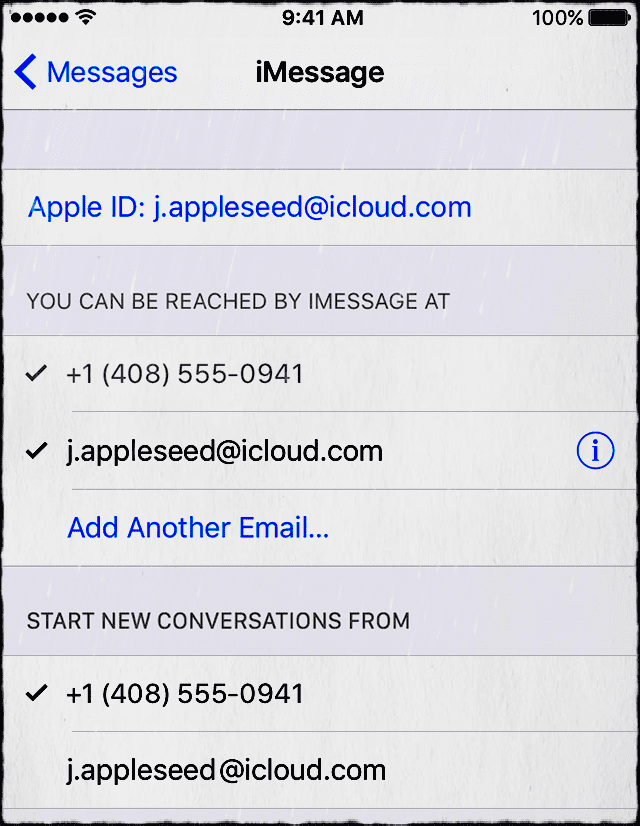
Εάν δεν βλέπετε τον αριθμό τηλεφώνου σας στη λίστα, ας τον προσθέσουμε
- Επί όλες τις iDevices σας, παω σε Ρυθμίσεις > Μηνύματα > Αποστολή και λήψη
- Πατήστε το Apple ID σας και μετά πατήστε Έξοδος
- Στο iPhone σας, επιστρέψτε στο Ρυθμίσεις > Μηνύματα > Αποστολή και λήψη
- Πατήστε Χρήση Apple ID για iMessage και συνδεθείτε με το Apple ID σας
- Βεβαιωθείτε ότι ο αριθμός τηλεφώνου και το Apple ID σας αναφέρονται στην ενότητα "Μπορείτε να επικοινωνήσετε με το iMessage στο".
- Σε όλες τις άλλες συσκευές iDevice, ανοίξτε Ρυθμίσεις > Μηνύματα > Αποστολή και λήψη
- Πατήστε Χρήση Apple ID για το iMessage και, στη συνέχεια, συνδεθείτε με το Apple ID σας
Τα μηνύματά σας δεν εμφανίζονται σε άλλες συσκευές;
Εάν θέλετε να λαμβάνετε μηνύματα σε άλλες συσκευές, όπως iPad, iPod ή Mac & MacBook Pro, βεβαιωθείτε ότι έχετε ενεργοποιήσει τις υπηρεσίες προώθησης μηνυμάτων κειμένου για όλες τις συσκευές.
- Παω σε Ρυθμίσεις > Μηνύματα > Προώθηση μηνυμάτων κειμένου
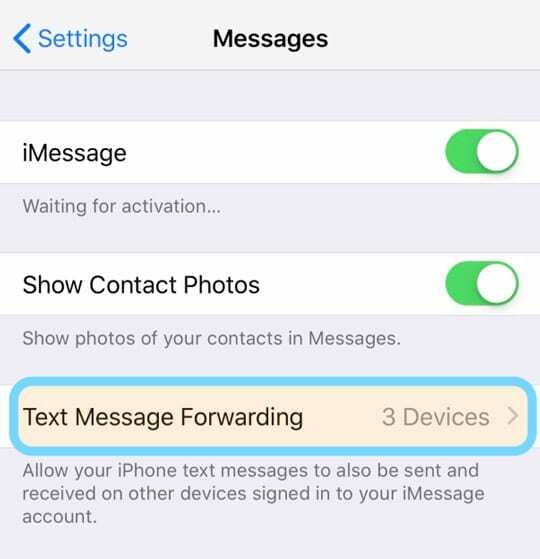
- Κάντε εναλλαγή σε αυτήν τη ρύθμιση για όλες τις συσκευές (χρησιμοποιώντας το ίδιο Apple ID) στις οποίες θέλετε να σταλούν τα μηνύματά σας

- Εάν ΔΕΝ θέλετε να προωθηθούν αυτά τα μηνύματα, απενεργοποιήστε αυτήν την υπηρεσία

Με εμμονή με την τεχνολογία από την πρώιμη άφιξη του A/UX στην Apple, ο Sudz (SK) είναι υπεύθυνος για τη διεύθυνση σύνταξης του AppleToolBox. Βρίσκεται έξω από το Λος Άντζελες, Καλιφόρνια.
Η Sudz ειδικεύεται στην κάλυψη όλων των πραγμάτων για το macOS, έχοντας αναθεωρήσει δεκάδες εξελίξεις στο OS X και στο macOS όλα αυτά τα χρόνια.
Σε μια προηγούμενη ζωή, ο Sudz εργάστηκε βοηθώντας εταιρείες του Fortune 100 με τις φιλοδοξίες τους για την τεχνολογία και τον επιχειρηματικό μετασχηματισμό.